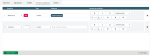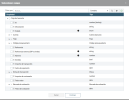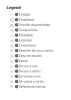Formato condicional de las vistas
La definición de condiciones sirve para dar formato a algunos datos en las vistas gracias al Formato condicional.
Por lo general, una condición está formada por una categoría de datos, un operador y un valor.
Antes de acceder formato, hay que configurar condiciones en el módulo Administración.
Para ello, hay que seleccionar Condición Entidad en el menú Configuración. Aparece la lista de las posibles condiciones entidad.
Para configurar una condición, hay que hacer clic en el botón Crear. Hay que completar los dos campos obligatorios Código, con el nombre de la condición, y Entidad, seleccionando su ubicación en la plataforma.
Hay que seleccionar la opción Añadir condición, situada en la parte inferior de la pestaña Configuración de filtro.
En la ventana que aparece en pantalla, figura un árbol de relaciones; es decir, la estructura de las categorías de datos para el módulo activo. Se indica todas esas categorías, denominadas propiedades, y la relación que existe entre ellas.
Al hacer clic en la propiedad que se necesita, se añade automáticamente en una nueva fila, debajo del encabezado Propiedad.
Al hacer clic en el icono de información  se puede consultar el significado de los símbolos de relación utilizados en el árbol:
se puede consultar el significado de los símbolos de relación utilizados en el árbol:
Para una personalización exhaustiva, se pueden definir combinaciones de condiciones.
Si se crean varias condiciones, se combinan automáticamente mediante el operador lógico Y: todos las condiciones se deben cumplir para que se filtren los datos.
Se puede modificar este tipo de operador y elegir el operador O para que solo se cumpla una de las condiciones. Para ello, hay que situar el cursor en los tres puntos de inicio de la fila y arrastrar y soltar la condición en otra, X1 aparece en la columna Grupo O.
Hay que seleccionar un operador lógico para asociar dos elementos dentro de una misma condición. Los operadores disponibles dependen del formato de la condición utilizada.
| Formato | Símbolos | Operadores disponibles |
|---|---|---|
| Fecha |
> < >= <= |
Mayor que Menor que Igual o mayor que Igual o menor que |
| String/Int |
= ∋ ∈
0 |
Igual Contiene En Como Nulo |
| Booleano | Dos opciones | |
| Enum | Lista de multiselección | |
| Decimal |
> < >= <= |
Mayor que Menor que Igual o mayor que Igual o menor que |
Según el tipo de dato, hay que seleccionar o introducir un valor directamente en el campo correspondiente.
A continuación, hay que configurar la pestaña Formato condicional del formulario de creación de vistas.
Se pueden aplicar los siguientes formatos:
-
Estilo tipográfico
-
Subrayado
-
Tamaño de letra
-
Color de letra
-
Color de fondo
-
Alineación
Hay que seleccionar la condición, el tipo, fila o columna, y, si se selecciona Columna, las columnas en las que se aplicará el formato.